备份数据库表的方法和详细操作步骤!
数据库表备份是重要的数据管理操作,涉及到不同数据库的详细备份步骤,立即获取备份数据库表详细操作指南。
数据库表备份是指将数据库中一个或多个特定的表的数据和结构进行复制和存档的过程。备份数据库表的目的是为了保留重要数据、防止意外数据丢失、恢复已删除数据以及支持数据分析和报告等操作。
备份数据库表具有以下重要性:

备份数据库表通常可以通过以下方式实现:
针对不同数据库有不同的备份方法,下面列举了几种工具。
MySQL是一种常用的关系型数据库管理系统,备份数据库表可以通过以下步骤实现:
a. 使用 mysqldump 命令备份表结构和数据
打开命令行或终端窗口,执行以下命令:
mysqldump -u username -p database_name table_name > backup_file.sql
其中:
系统会提示输入数据库密码,然后将指定表的结构和数据导出到指定的SQL文件中。

b. 使用SELECT语句导出表数据
如果只需要导出表中的数据而不包括表结构,可以使用SELECT语句将数据导出到CSV文件或其他格式中:
SELECT * FROM table_name INTO OUTFILE '/path/to/backup_file.csv'
FIELDS TERMINATED BY ','
ENCLOSED BY '"'
LINES TERMINATED BY '\n';
对于Microsoft SQL Server,备份表可以通过SQL Server Management Studio(SSMS)或者使用Transact-SQL (T-SQL) 脚本实现:
a. 使用SSMS备份表结构和数据
1. 打开SQL Server Management Studio,连接到目标数据库服务器和数据库。
2. 右键单击要备份的表,选择“任务” > “生成脚本”。
3. 在向导中选择要生成脚本的对象,包括表结构和数据。
4. 选择输出选项并生成脚本文件。

b. 使用 T-SQL 备份表数据
SELECT * INTO backup_table FROM source_table;
将source_table中的数据复制到名为backup_table的新表中。
傲梅企业备份旗舰版是一款强大的数据库备份软件,拥有友好的用户界面,操作也非常简单。为什么选择它呢?
下面是使用此工具Sql server备份数据库表的操作步骤:
步骤1:下载和安装
首先,在傲梅官方网站上访问下载中心获取并安装傲梅企业备份旗舰版。
步骤2:打开软件
安装完成后,打开傲梅企业备份旗舰版。
步骤3:安装代理
先安装代理客户端,所以请您在主机端登录傲梅企业备份旗舰版,在主界面点击“设备”>“代理设备”>“下载代理”。
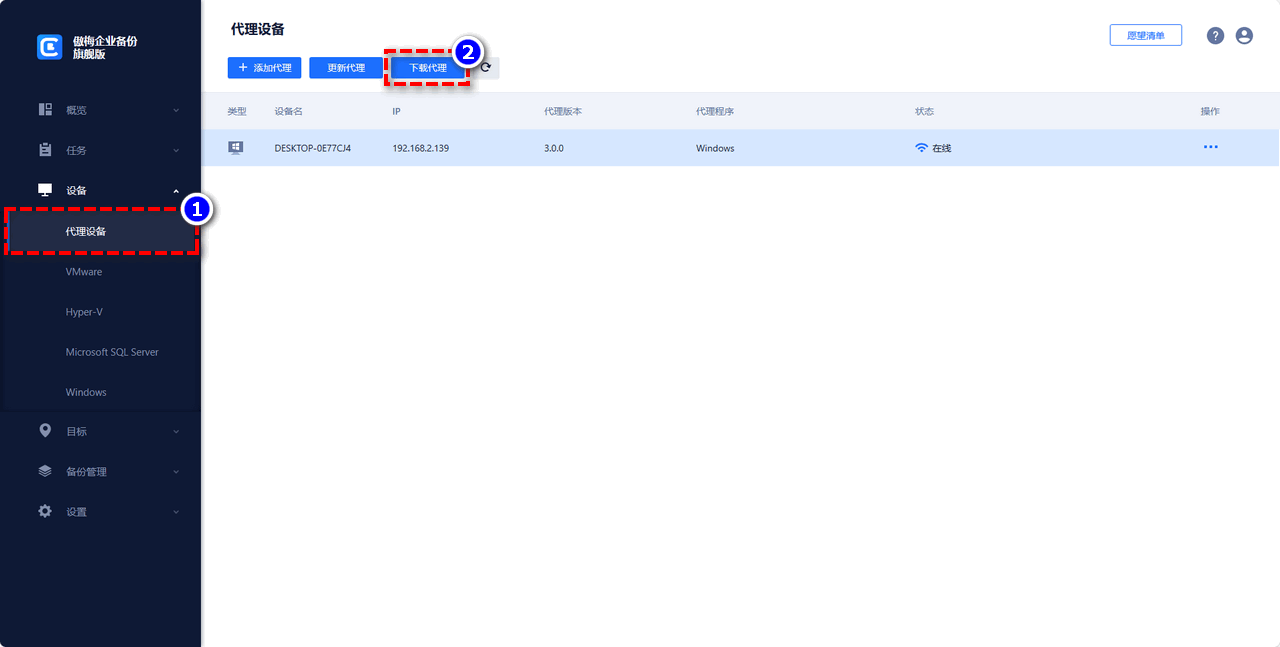
然后将此代理客户端安装到需要备份SQL数据库的计算机上,然后打开傲梅企业备份旗舰版客户端,在出现的客户端界面中输入您主机端的IP地址与端口号,点击“连接”即可。
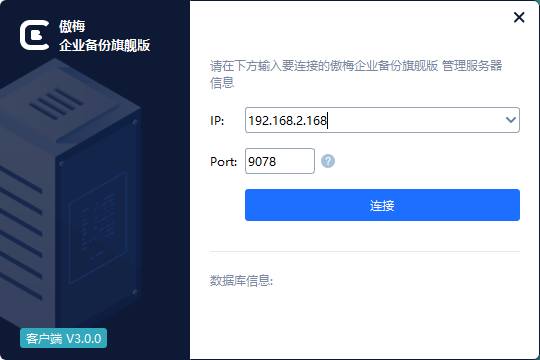
步骤4:验证数据库实例
安装完代理客户端并成功建立控制连接之后,在主机端点击“设备”>“Microsoft SQL Server”,找到您的数据库,点击其右侧的三个小点图标,选择“身份验证”方式,在弹出窗口中选择“SQL身份验证”,输入账户密码,点击“验证”即可。
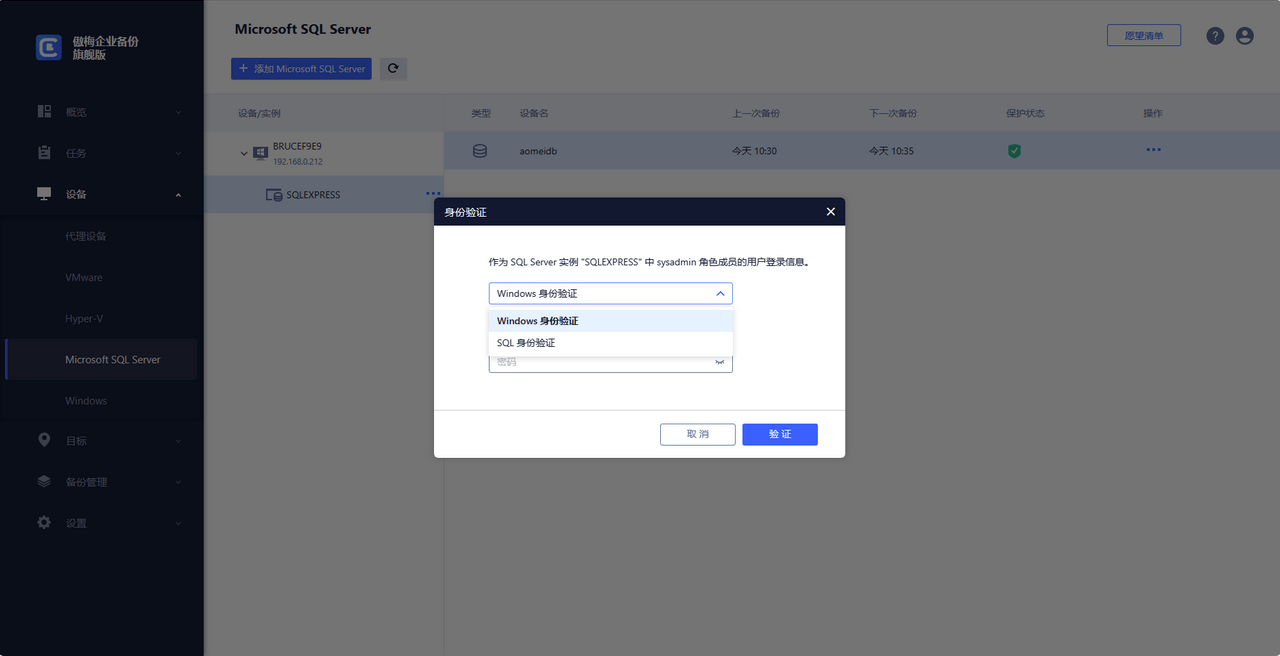
提示:如果在安装客户端的时候没有和主机建立联系还可以使用远程安装代理的方法。点击“设备”>“代理设备”>“添加代理”,然后输入客户端计算机的IP地址与用户信息,点击“确定”即可开始远程安装代理
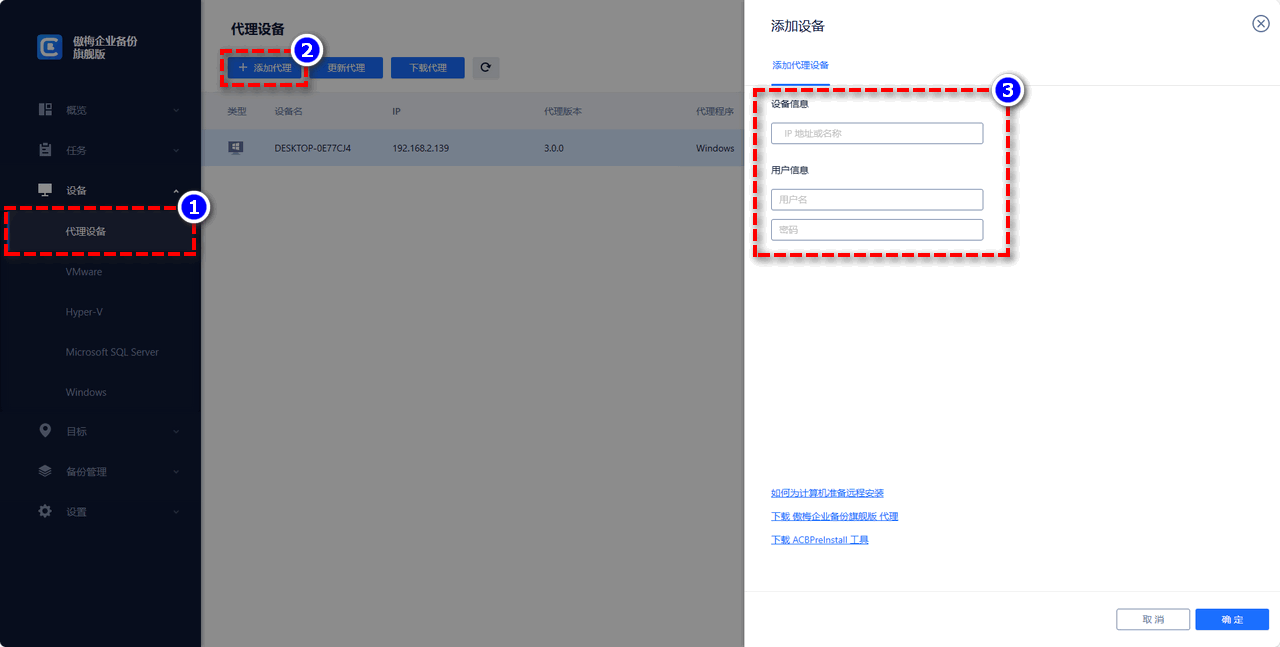
步骤5:设置备份任务
1. 新建任务:点击“任务”>“备份任务”>“新建任务”。
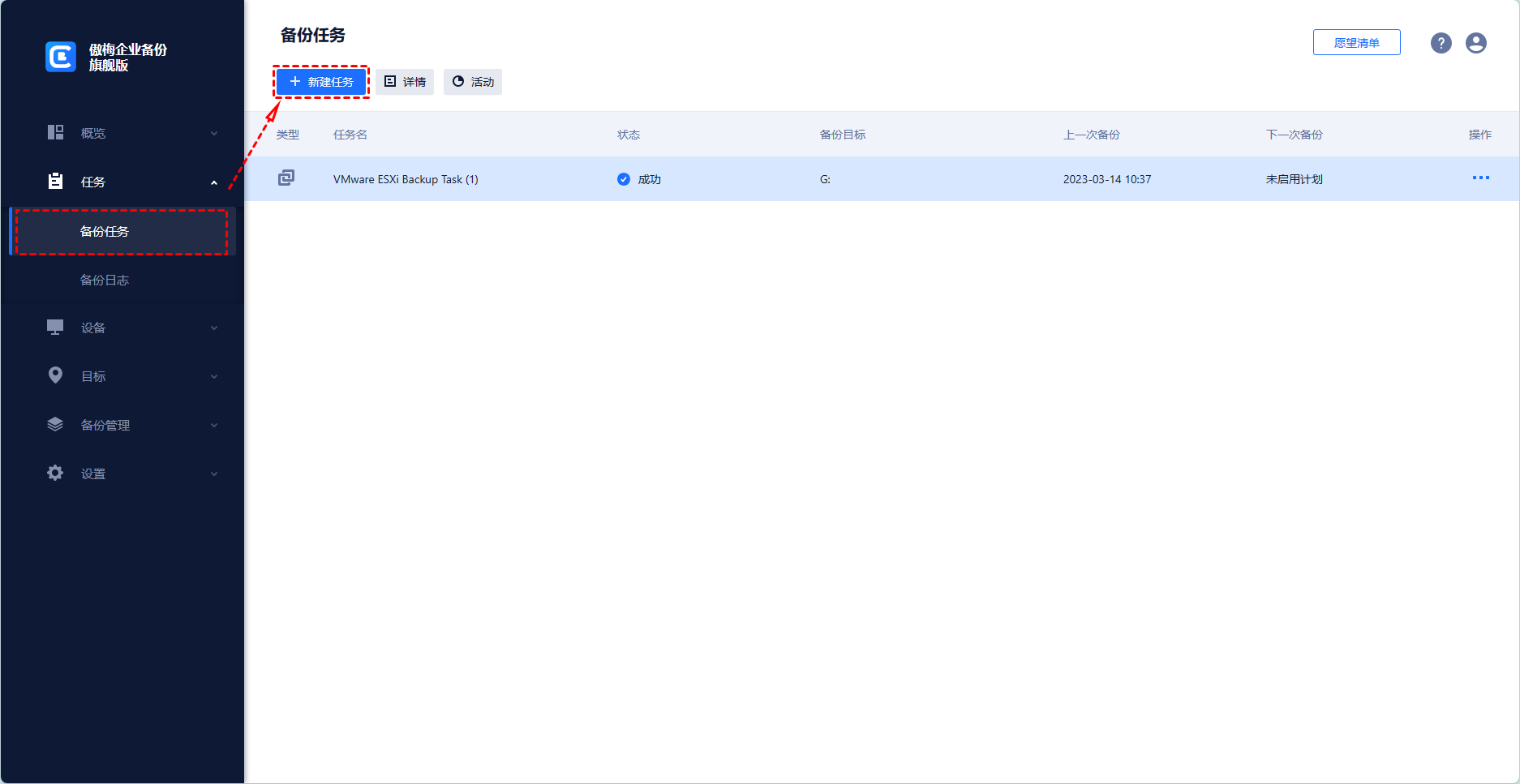
2. 选择备份类型:在弹出页面中点击备份类型下拉菜单,选择“Microsoft SQL Server备份”。
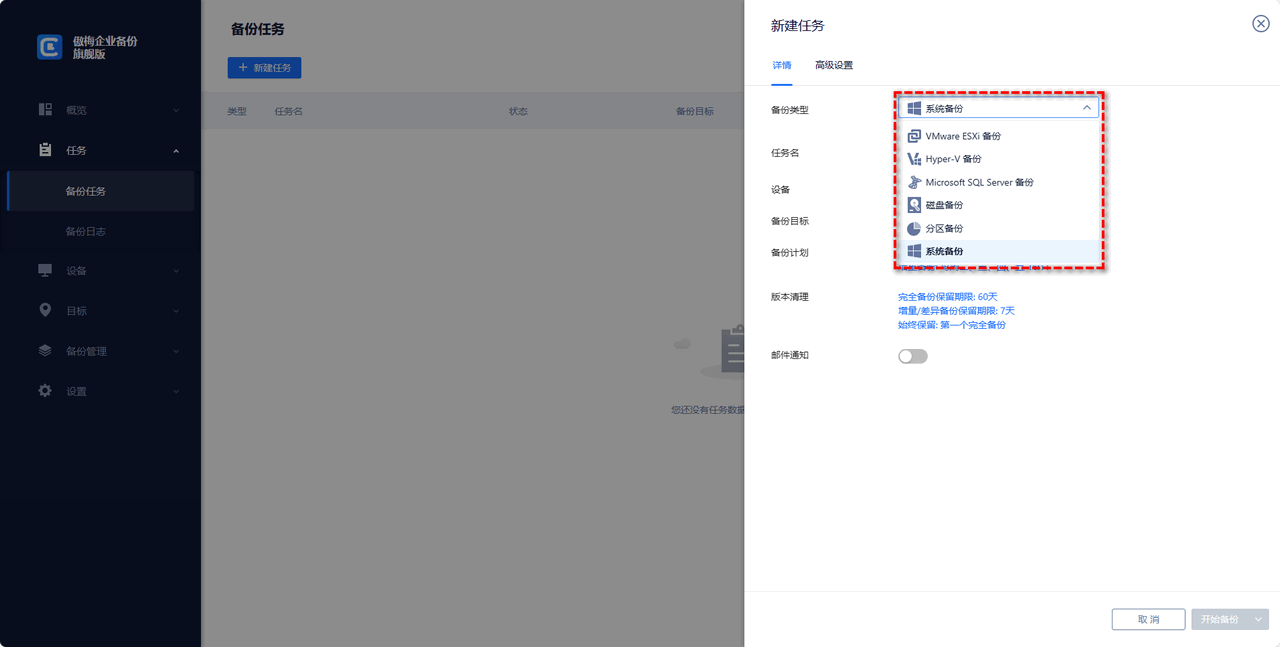
3. 选择备份数据:点击控制的客户端设备,然后选择要备份的SQL数据库实例,然后点击“确定”。
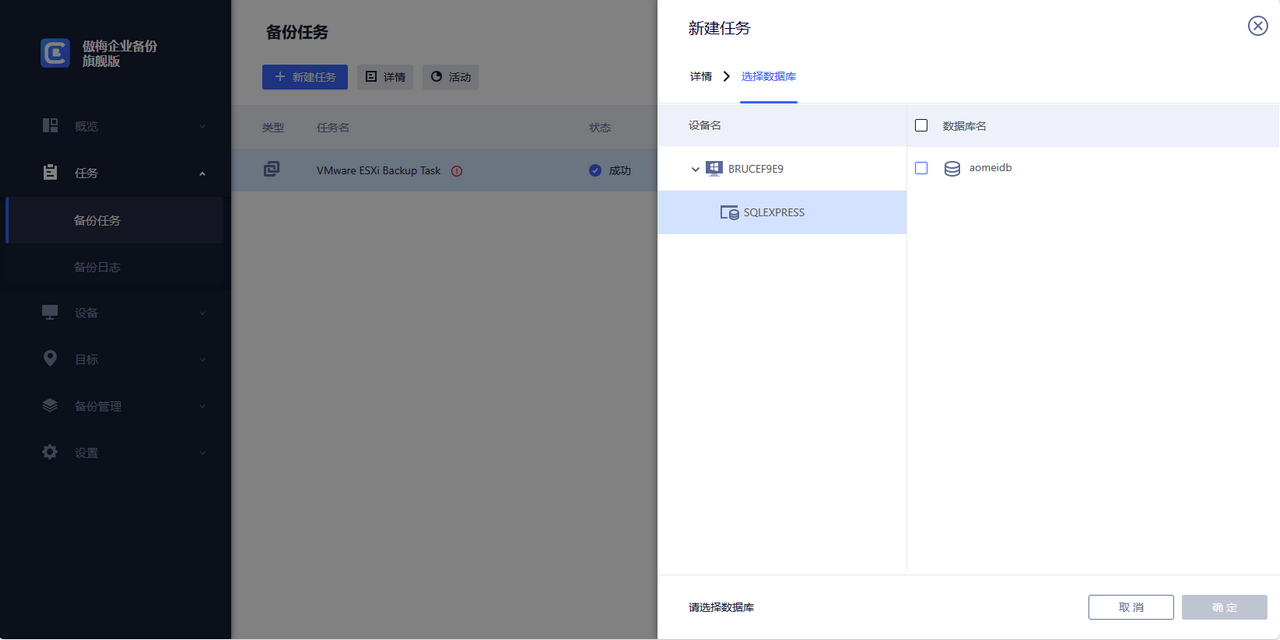
4. 选择存储备份路径:点击目标,选择一个目标路径用于存储您的备份文件。
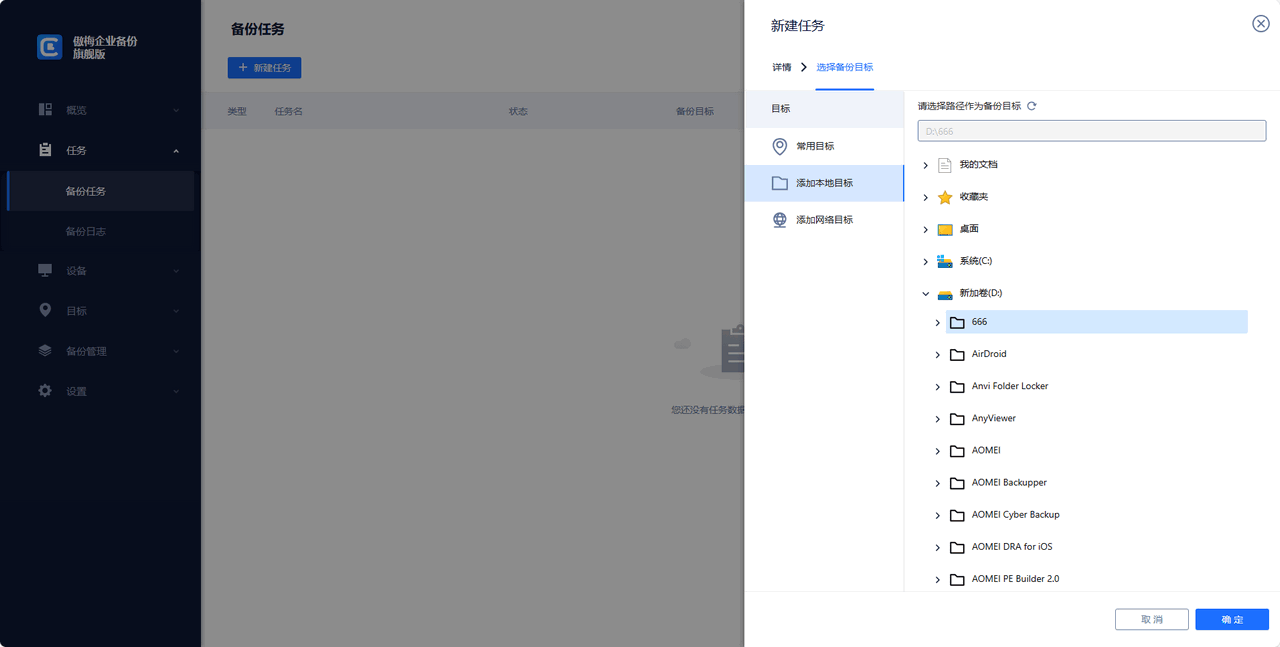
5. 设置个性备份:
点击备份计划,在这里可以选择备份方式,包括完全备份、增量备份和差异备份,还可以设置自动备份时间,包括每天、每周、每月等,然后点击“确定”继续。
根据需要选择是否使用版本清理功能。
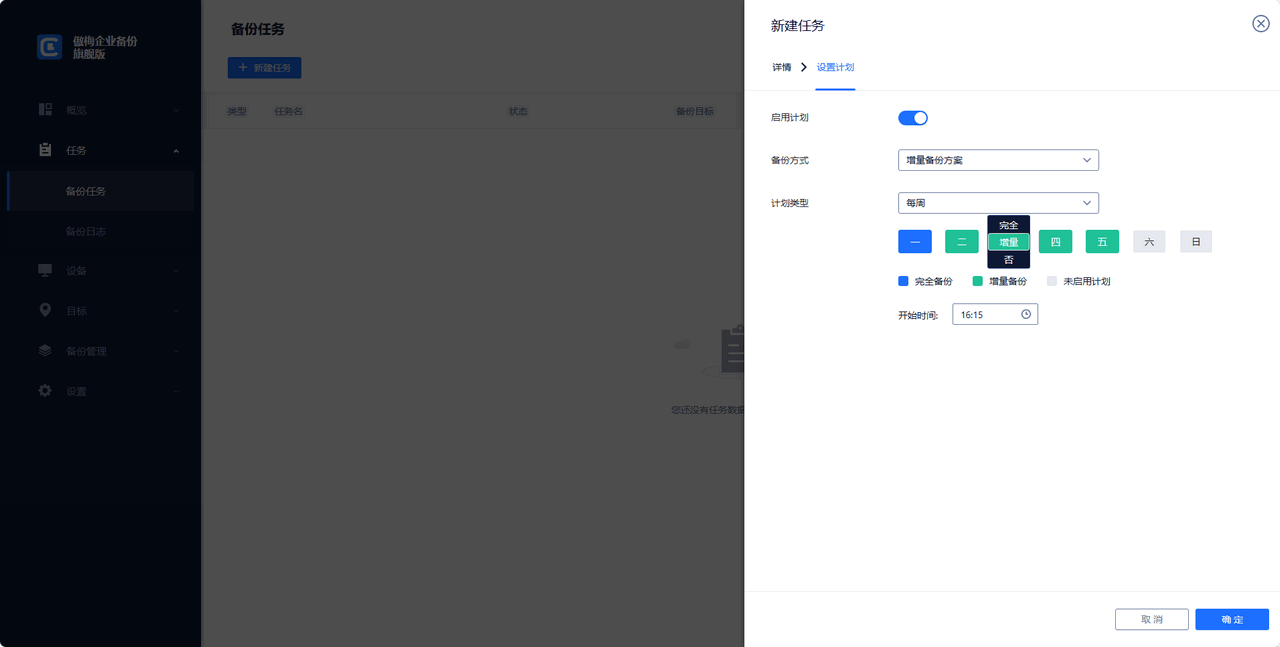
6. 执行备份:然后点击“开始备份”并选择“添加定时任务并立即备份”或“仅添加定时任务”软件将开始备份SQL Server数据库。
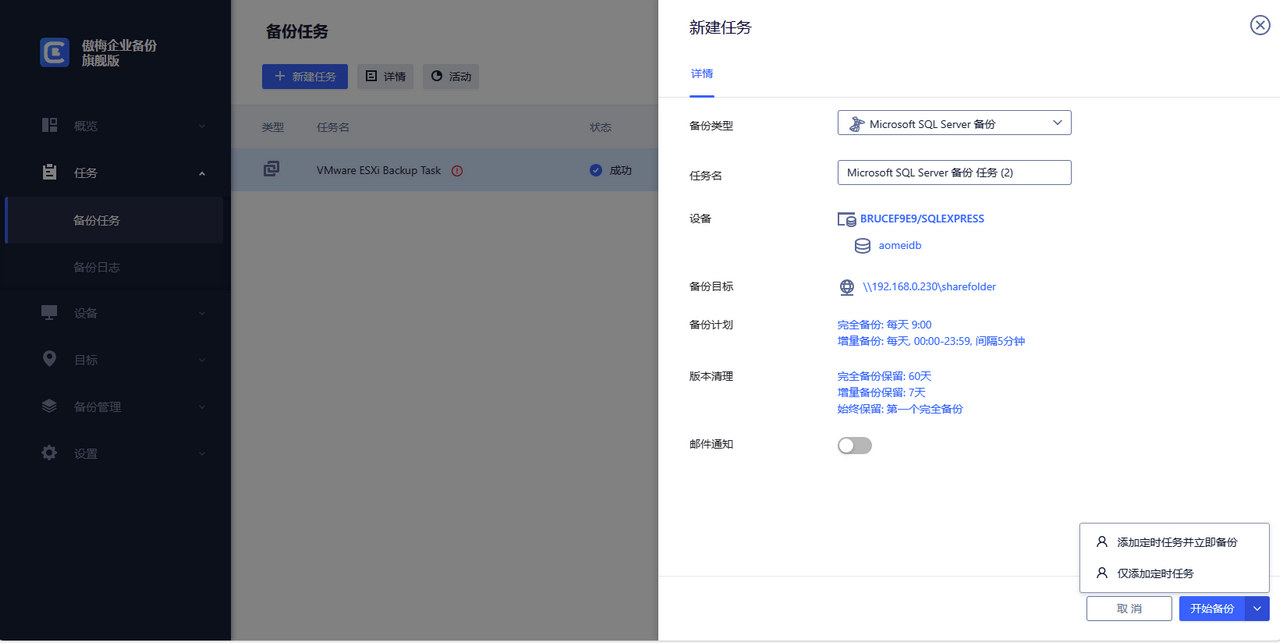
在备份数据库表时,应注意以下操作实践和注意事项:
备份数据库表是保护数据库重要数据和支持业务运作的关键步骤。通过合适的备份方法和操作实践,可以有效预防数据丢失和提高数据的安全性。在设计和实施数据库表备份策略时,应根据业务需求和数据库特性选择合适的备份方式,确保数据备份的有效性和可靠性。